2025年01月16日(木) [長年日記]
■ [windows][python] WindowsでのデフォルトのPython環境
Windows 11で使用するPythonはMicrosoft Storeからインストールするようにしている。
Microsoft StoreでのPythonはバージョン毎に別のアプリとして公開されているが、複数のバージョンをインストールしたときに使われるPythonをどう制御すればいいのか。
Windows上でのデフォルトのPython環境
コマンドプロンプト上などでpythonコマンドを実行したときに使われるバージョンは、次で表示される設定画面から制御できるようだ。
- [設定]→[アプリ]→[アプリの詳細設定]→[アプリ実行エイリアス]
この画面の一覧の中で、デフォルトで使用したいバージョンのPythonの設定をすべて「オン」にすることで、そのバージョンがデフォルトで使われるようになる(コマンド毎にオンにするバージョンを変えることもできるが、それは混乱の元にしかならないだろう)。
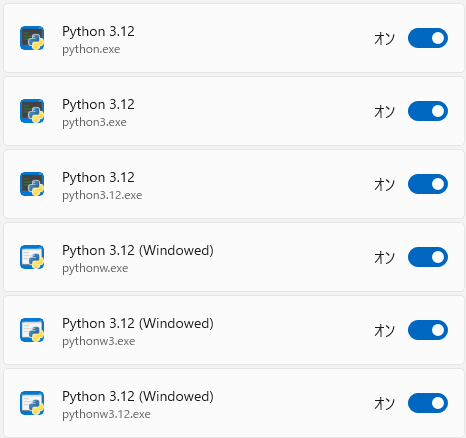
Visual Studio上でのデフォルトのPython環境
Visual Studio 2022でPythonプロジェクトを作成したとき、プロジェクトで明示的にバージョン指定をしないとPython環境として「グローバル デフォルト」と表示されるものが使われるようだ。そして、これは上述したWindows上でのデフォルト環境を変更してもそれに追従しなかった。
Visual Studio上のグローバルデフォルトは、次で表示されるPython環境ウィンドウで制御できるようだ。
- [ツール]→[Python]→[Python環境]
この画面の環境の一覧にて太字で表示されているものがグローバルデフォルトな模様。
これを変更するには、一覧で非グローバルデフォルト環境を選択し、「概要」欄の「これを新しいプロジェクトに対する既定の環境にする」をクリックすればよい。その後でPythonプロジェクトを開き直すと、Python環境として表示されるPythonのバージョンが変わった。
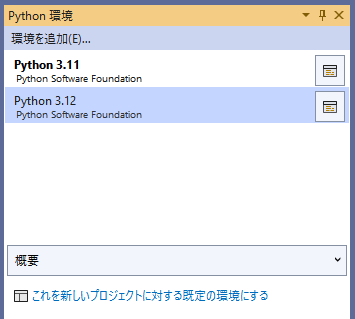
[ツッコミを入れる]